
Webサイトを作成するにはまずサイトの住所ともいえるドメインを取得しなければなりません。SEO的な観点で独自ドメインがプラスに働くかどうかについては諸説ありますが、やはり自分で決めたドメインの方がしっくりきますし作成のモチベーションにもつながるのではないでしょうか。
この記事では私が利用しているお名前.comで説明していきます。
まずはお名前.comにアクセスします。
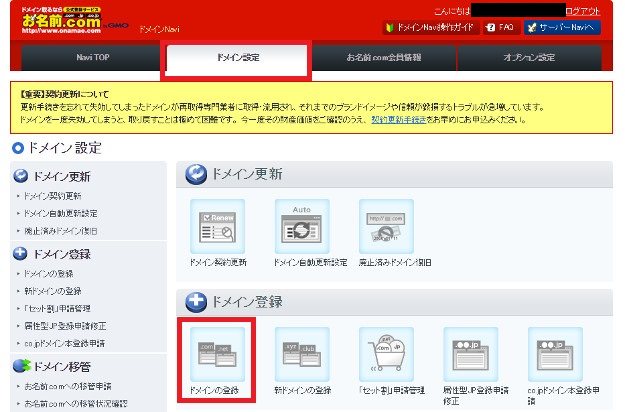
上部メニューから「ドメイン設定」をクリック。「ドメイン登録」の項の「ドメインの登録」をクリックします。
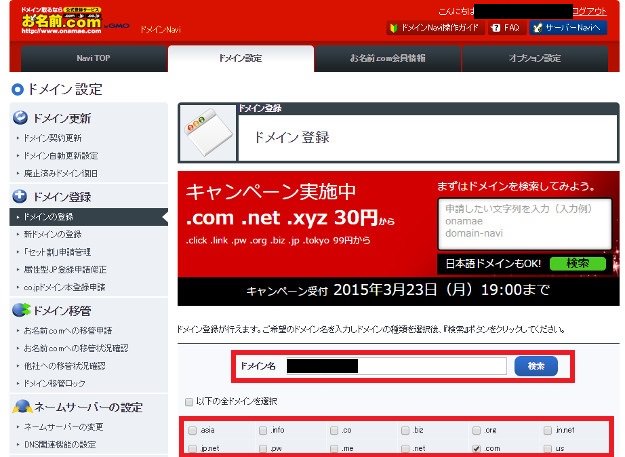
まずは取得したいドメインがすでに誰かに利用されていないか確認します。全く同じドメインは2つ存在できないので、もしすでに利用されている場合は諦めて違うドメインを考えましょう。
取得したいドメイン名(http://○○○○.com/)を上赤枠部分に入力。下赤枠部分から利用したいトップレベルドメイン(.comや.jpなど)を選択して「検索」をクリックします。
デフォルトでかなりの数にチェックが入っていますが「以下の全ドメインを選択」を2回クリックすれば全てのチェックが外れるので、使用したいトップレベルドメインが決まっている場合は1度全て外してからチェックを入れたほうがごちゃごちゃしません。
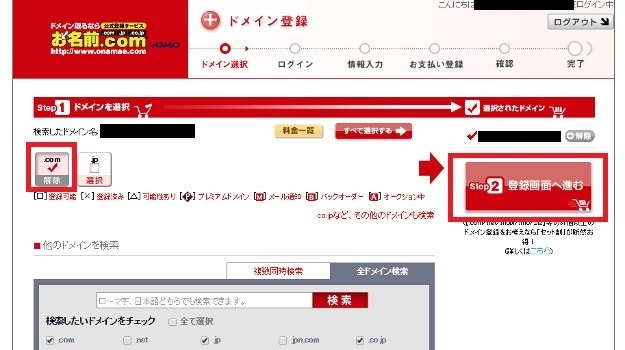
選択したドメインが使用可能かどうか表示されます。使用可能な場合一番左のもの(この場合は.com)にチェックが入った状態になりますが、他のもの(この場合は.jp)を使いたい場合はチェックを付け替えましょう。チェックが完了したら「確認画面に進む」をクリックします。
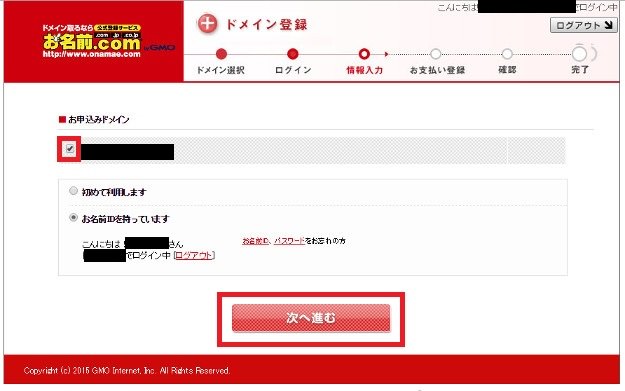
契約するドメインが間違っていないかよく確認します。ドメインは一度契約すると変更はできません。間違ってしまった場合はそのまま使用するか、新たにドメインを取得し直す必要があるので注意しましょう。
また、お名前.comに会員登録していない場合はここで会員登録が必要になります。
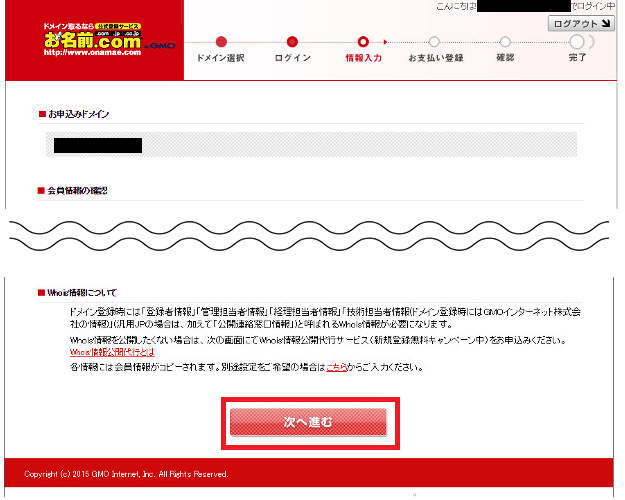
会員情報の確認画面です。確認したら「次へ進む」をクリックします。
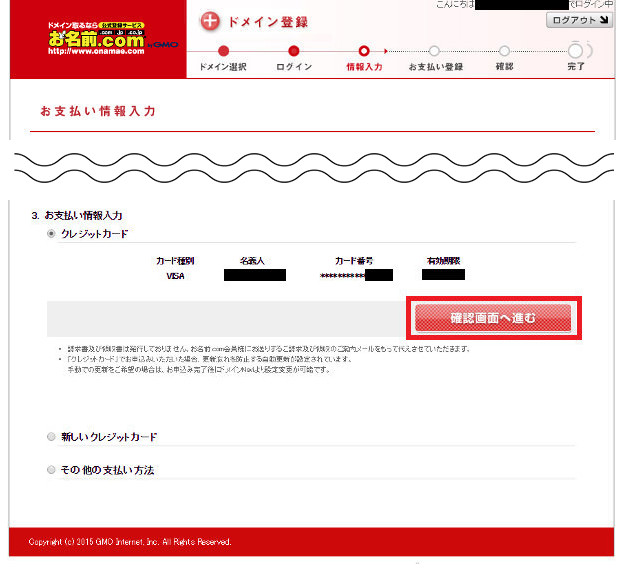
ドメイン代金の支払情報の確認画面です。問題なければ「確認画面へ進む」をクリックします。
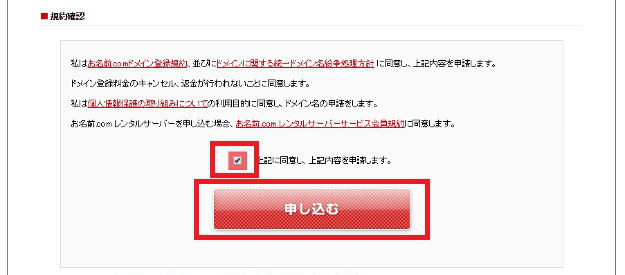
ここが最終確認です。「申し込む」ボタンをクリックすると契約完了となるので今一度取得するドメイン名や支払い情報などに誤りがないか確認しておきましょう。
利用規約を確認し、異存がなければ同意にチェックを入れ「申し込む」をクリックします。
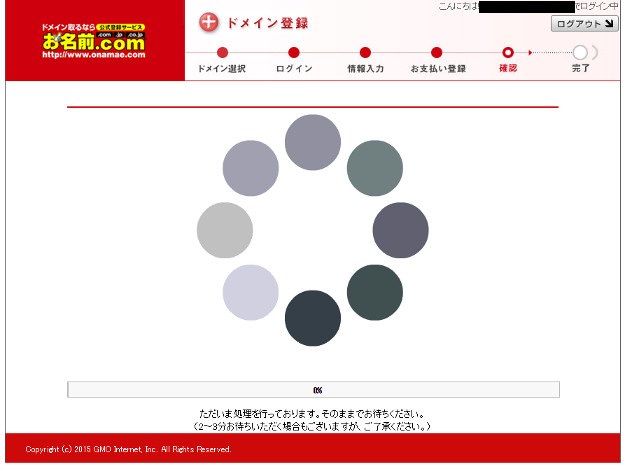
ドメインの登録処理が行われます。
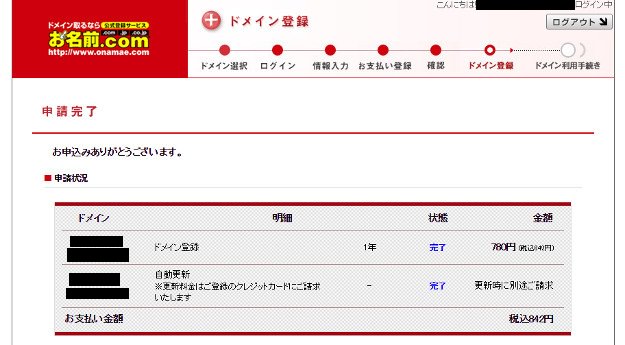
ドメインの登録が完了しました。







